윈도우7에서 윈도우10 업그레이드 설치 방법
오늘은 윈도우7에서 윈도우10 업그레이드 설치 방법에 대해 알려드릴려고합니다.
아직까지도 윈도우7을 사용하시는 분들이 종종있으신데요
PC 운영체제 윈도7 기술지원이 올해 작년 2020년 1월 14일부로 종료되었습니다.
이로써 윈도7은 2009년 10월 22일 첫 출시된 지 10여년 만에
공식적인 역할을 다하게 되었습니다.
마이크로소프트(MS)는 기술 지원이 종료된 윈도7 대신
최신 운영체제인 윈도10으로
업그레이드해 컴퓨터를 안전하게 사용할 것을 권장하고 있습니다.
윈도우7 기술지원이 종료되면
더이상 보안 업데이트가 되지 않아요.
기술지원이 종료되도 윈도우7을 사용할수는 있으나
신규 보안취약점을 더이상 개선할수 없기 때문에
이를 악용하는 해커의 공격에 무방비로 노출되어
개인정보 유출이나 랜썸웨어에 감염될수 있어요.
혹시 모를 바이러스나 해커의 공격으로
내 소중한 자료가 다 날아가면 안되니까
지금이라도 윈도우10으로 업그레이드 하셔서
안전하게 사용하시길 권장드립니다^^
윈도우7에서 윈도우10으로 업그레이드 하는 방법은 매우 간단합니다.
usb메로리 8GB나 16GB 짜리 하나만 준비하면 됩니다.
오래된 노트북 속도 느려서 포맷하고 윈도우10으로 업그레이드 해봤는데께서
윈도우10으로 업그레이드하니 부팅속도가 윈도우7보다 훨씬 빠르더군요.
그래서 윈도우7에서 윈도우10 업그레이드 하는 방법을 알려드릴려고합니다.

지인에게 들은바로는 이제 더 이상 업그레이드 서비스를 안한다는?말을 들었는데
윈도우7에서 윈도우10으로 업그레이드 설치하면 그낭 잘 됩니다.
참고로 윈도우7 정품이면 윈도우10으로 설치시 따로 제품키를 입력 하지 않아도 자동으로 인증이 됩니다.

그럼 본론으로 들어가서 윈도우7에서 윈도우10으로 업그레이드 하는 방법을 설명해드릴께요.
먼거 Daum검색창에 Windows 10 다운로드 검색하시구요.

그럼 위 그림과같이 마이크로소프트(Microsoft) 공식홈페이지가 나오는데 링크를 눌러 Microsoft 홈페이지로 들어가주세요.
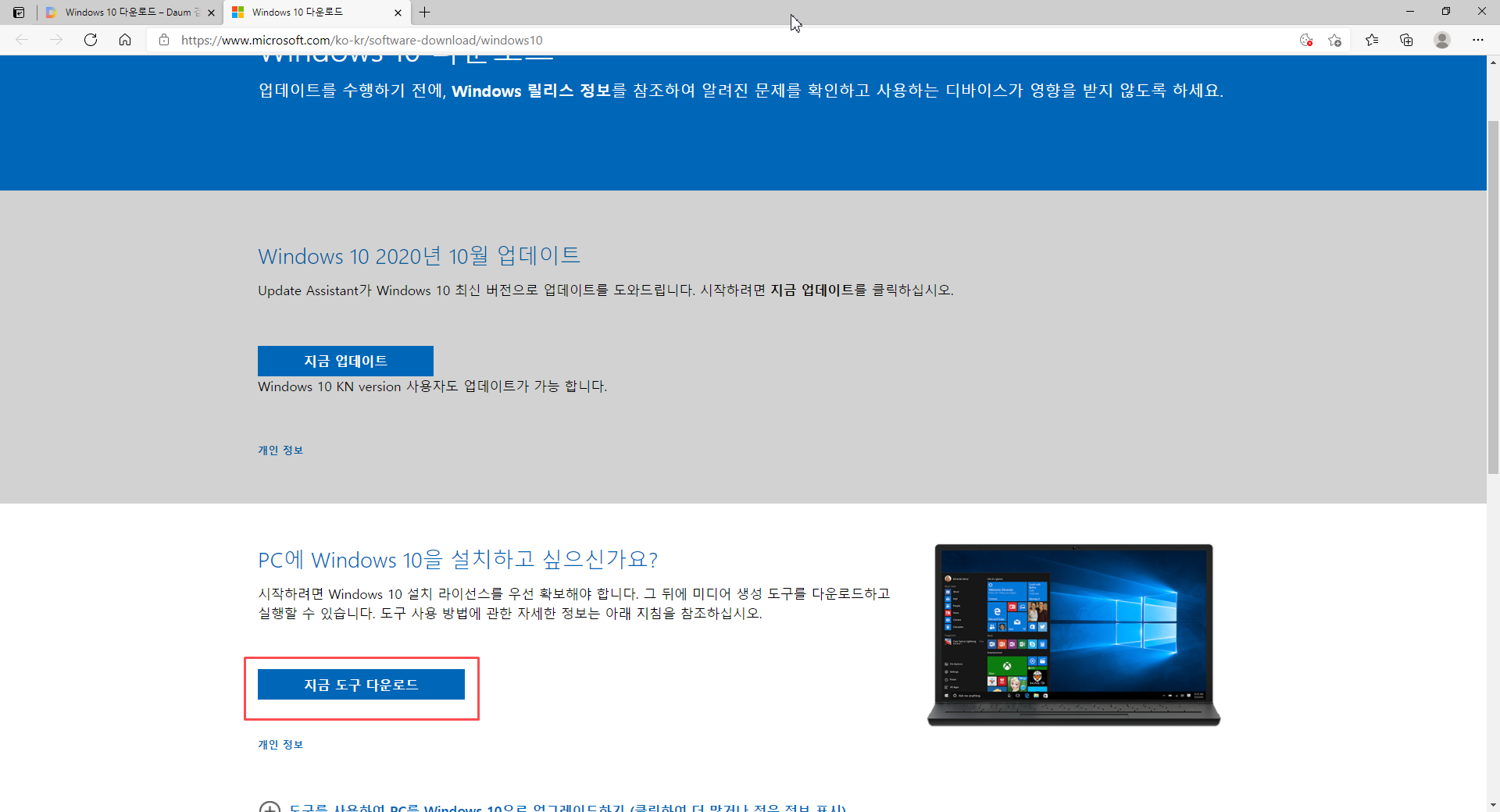
사이트에 접속하면 다음과같은 화면이 나오는데 [지금 도구 다운로드] 를 눌러 다운받아주세요.

이제 실행해주세요~

실행하게 되면 위와같이 "몇가지 홍목을 준비하는 중" 문구가 나옵니다...!
기다려 주세요~!
기다리고 나면

사용 조건 및 사용권 계약서가 보입니다!
충분히 읽어주시고 '동의(A)' 버튼을 눌러주세요~

그러면 또 기다리라는 창이 나옵니다...ㅠㅠ
기다려주세요~
기다리고 나면...!!
아래와같은 화면이 나옵니다!

1. '지금 이 PC 업그레이드'
2. '다른 PC용 설치 미디어(USB 플래시 드라이브, DVD 또는 ISO 파일) 만들기'
가 있습니다.
2번이 지금 이 글에서 설명할 부분입니다!
1번은 사용중인 Windows7 에서 Windows 10 운영체제의 새 버전으로 업데이트 합니다.~
자 2. '다른 PC용 설치 미디어(USB 플래시 드라이브, DVD 또는 ISO 파일) 만들기'를 체크하고 '다음(N)' 버튼을 눌러주세요~

또 기다려 주세요ㅠㅠㅠㅠ
(기다림의 미학)

아무것도 건들지 마시고!
'다음(N)'버튼을 눌러주세요~

이 도구로 바로 USB에 윈도우 설치 도구를 만들고 싶으신 분은 'USB 플래시 드라이버' 체크 박스를 눌러주세요!
ISO 파일(ISO 이미지 파일)을 따로 받고싶으신 분은 'ISO 파일' 체크 박스를 눌러주세요!
원하시는 옵션을 체크한 다음 '다음(N)' 버튼을 눌러주세요~
(이 글은 USB 플래시 드라이버를 이용하는 방법을 설명합니다)
(ISO 파일만 받아 따로 설치도구를 만들고 싶으신 분은 밑에 ISO 선택)

이제 자신이 연결한 USB 메모리 맞는지 확인하시고 '다음(N)'버튼을 눌러주세요!

이제 USB에 윈도우 설치 도구를 탑재하기 위해 도구가 이미지를 받고 있으니 잠시 다른 볼일을 보고 옵시다!
(인터넷 상황에 따라 3~30분 정도의 시간이 소요됨)

도구가 사진과 같이 표시되고 있다면 'Windows 10' 운영체제를 설치 할 수 도구를 USB에 탑재시키고 있습니다.
차분히 기다려주세요~!
(USB 3.0 기준 5분 이내로 완료됨)

위 사진과 같이 "USB 플래시 드라이브가 준비되었습니다." 문구가 뜨면
윈도우10 USB 부팅디스크 만들어 진거에요.
자! 이렇게 윈도우10 USB 설치 도구가 만들어 졌습니다!
이제 만들어진 USB로 윈도우 10을 설치하세요~~

